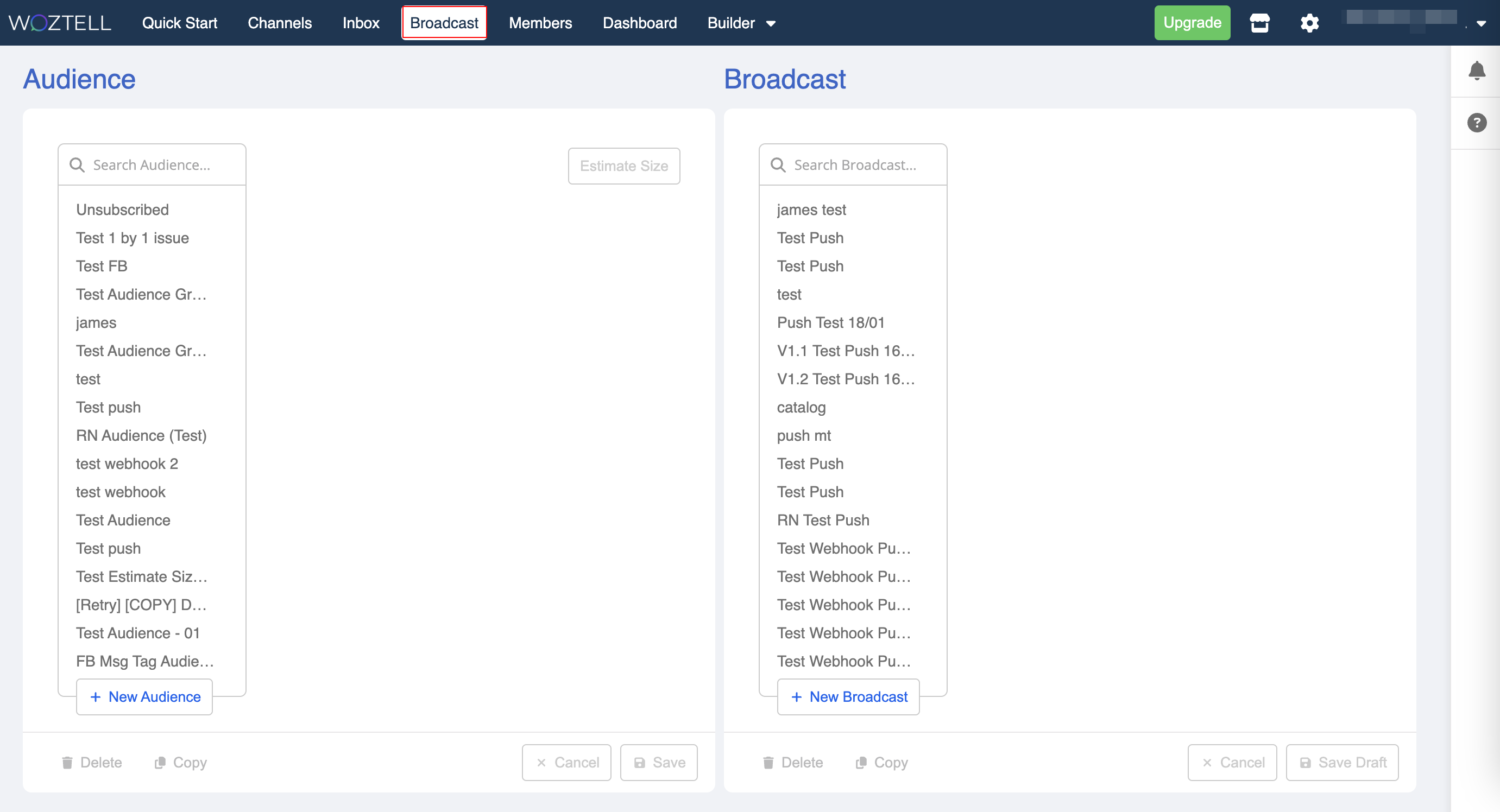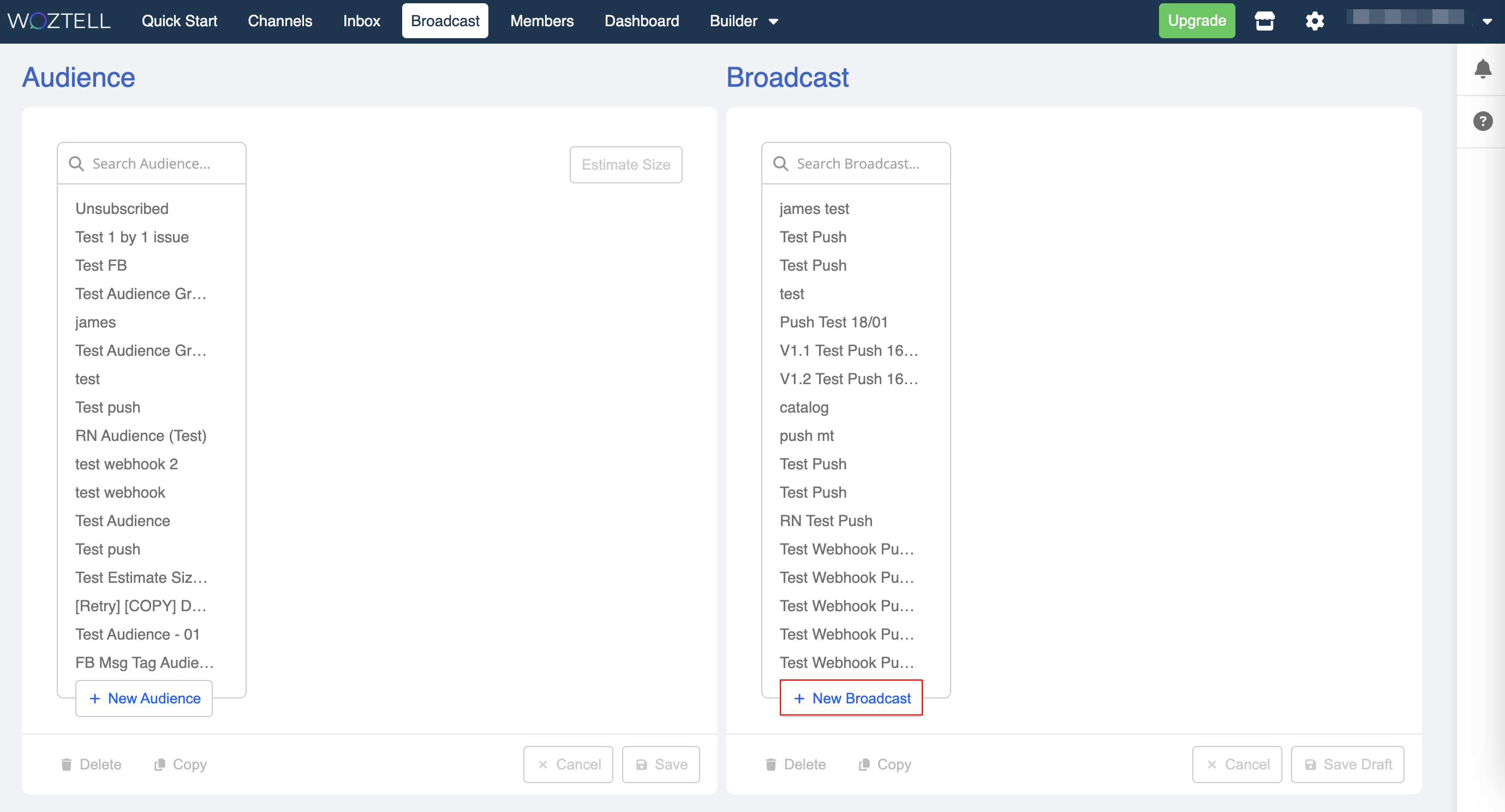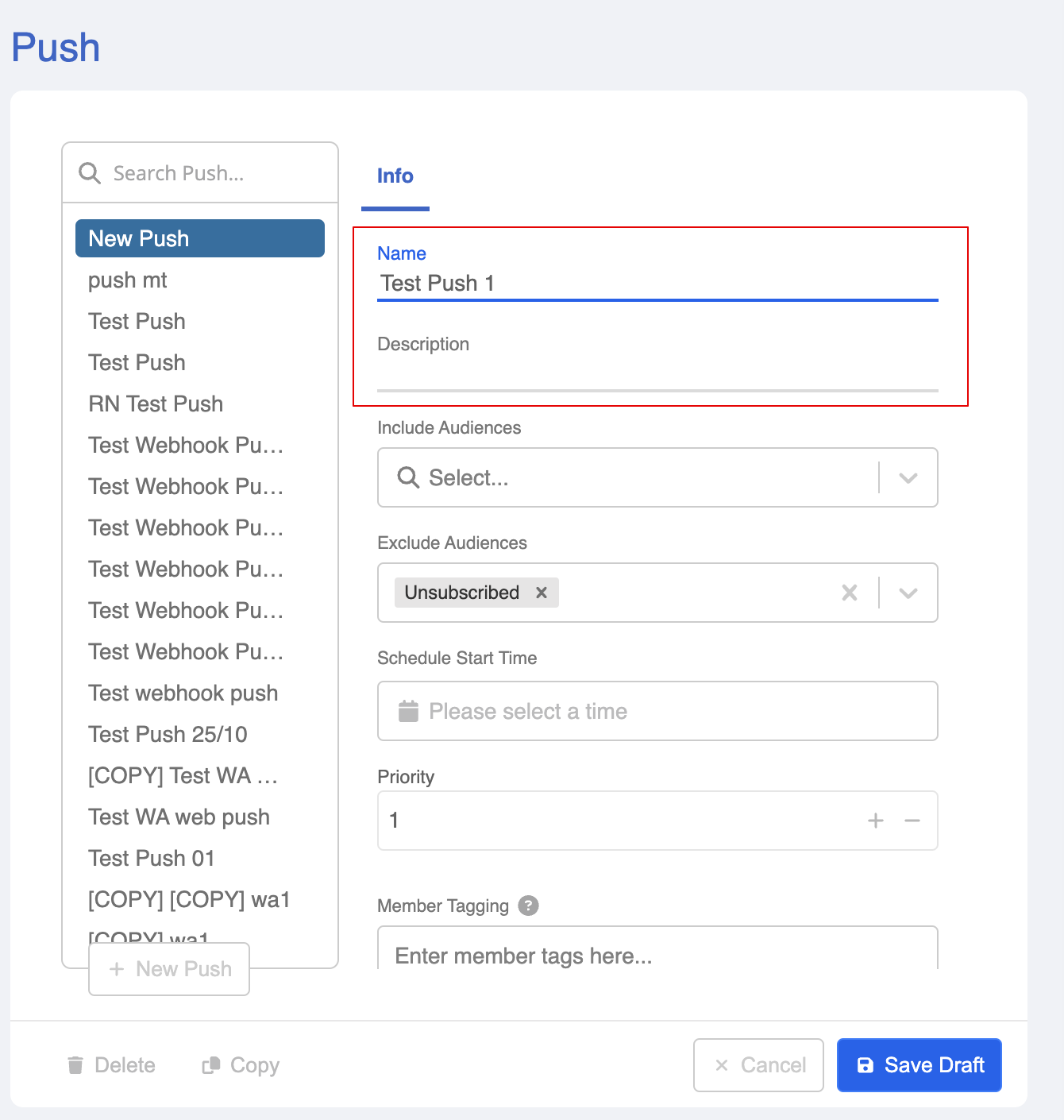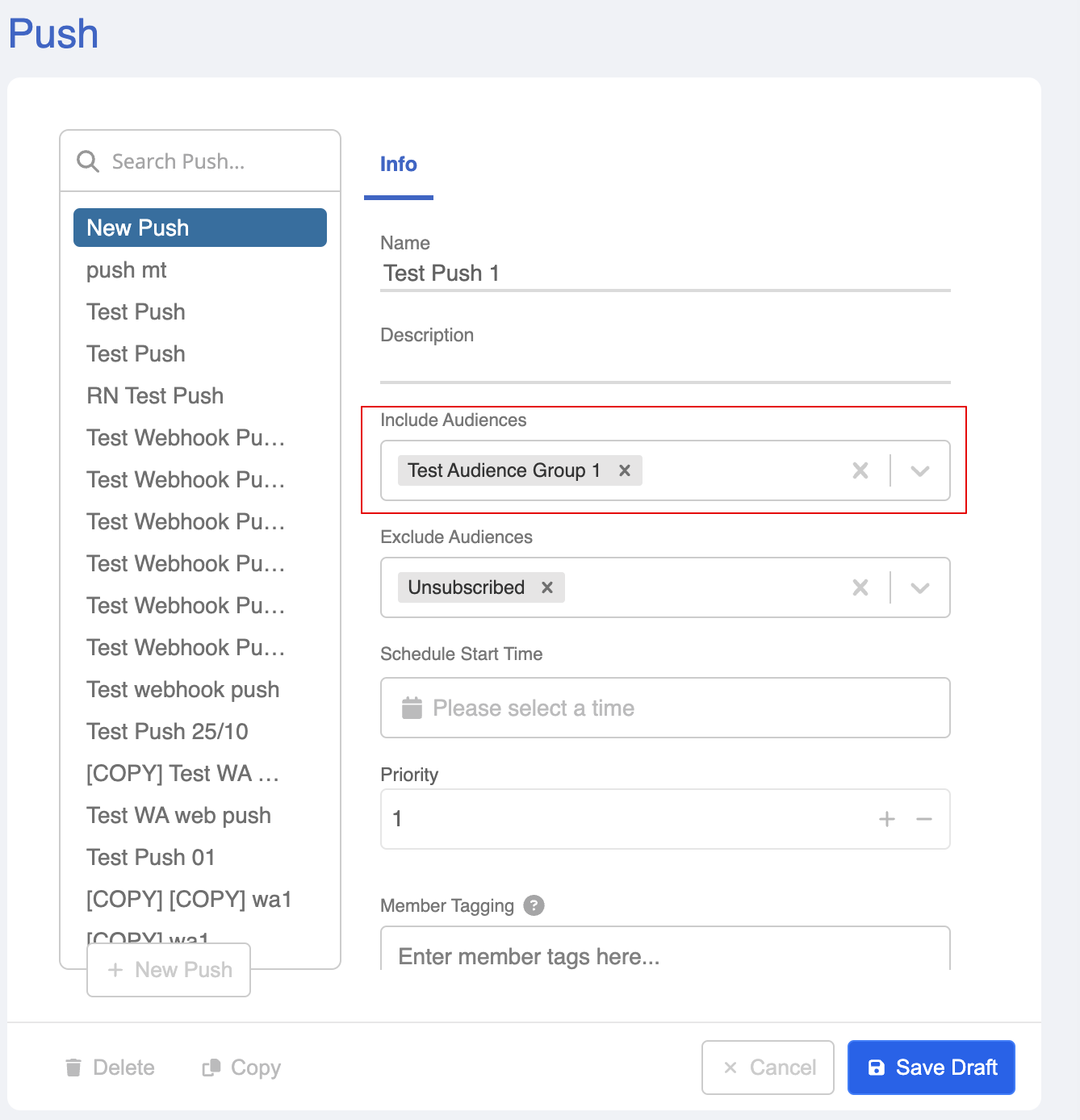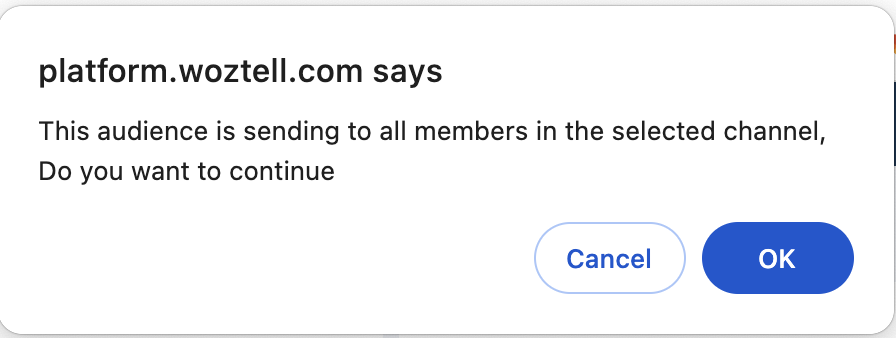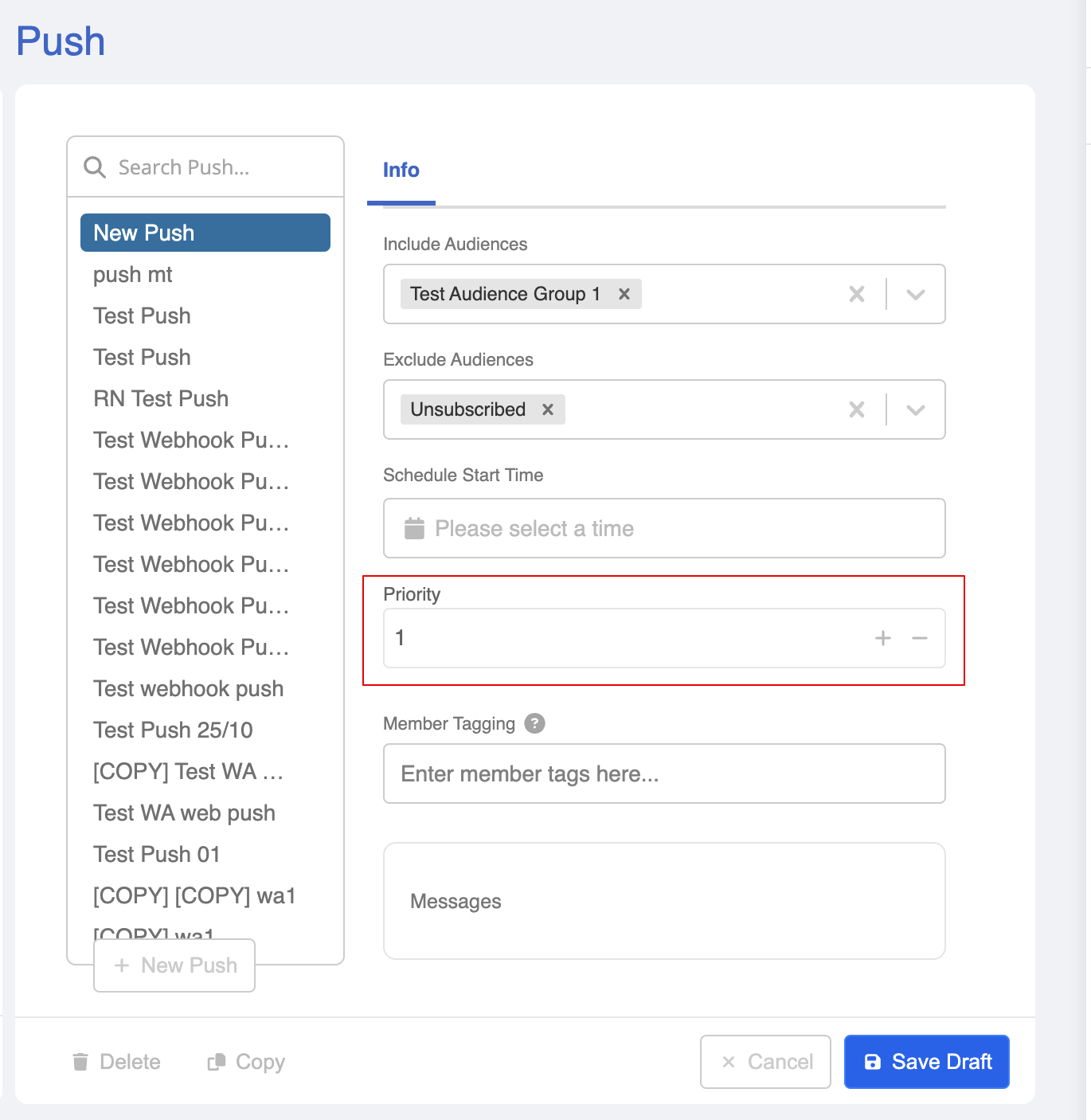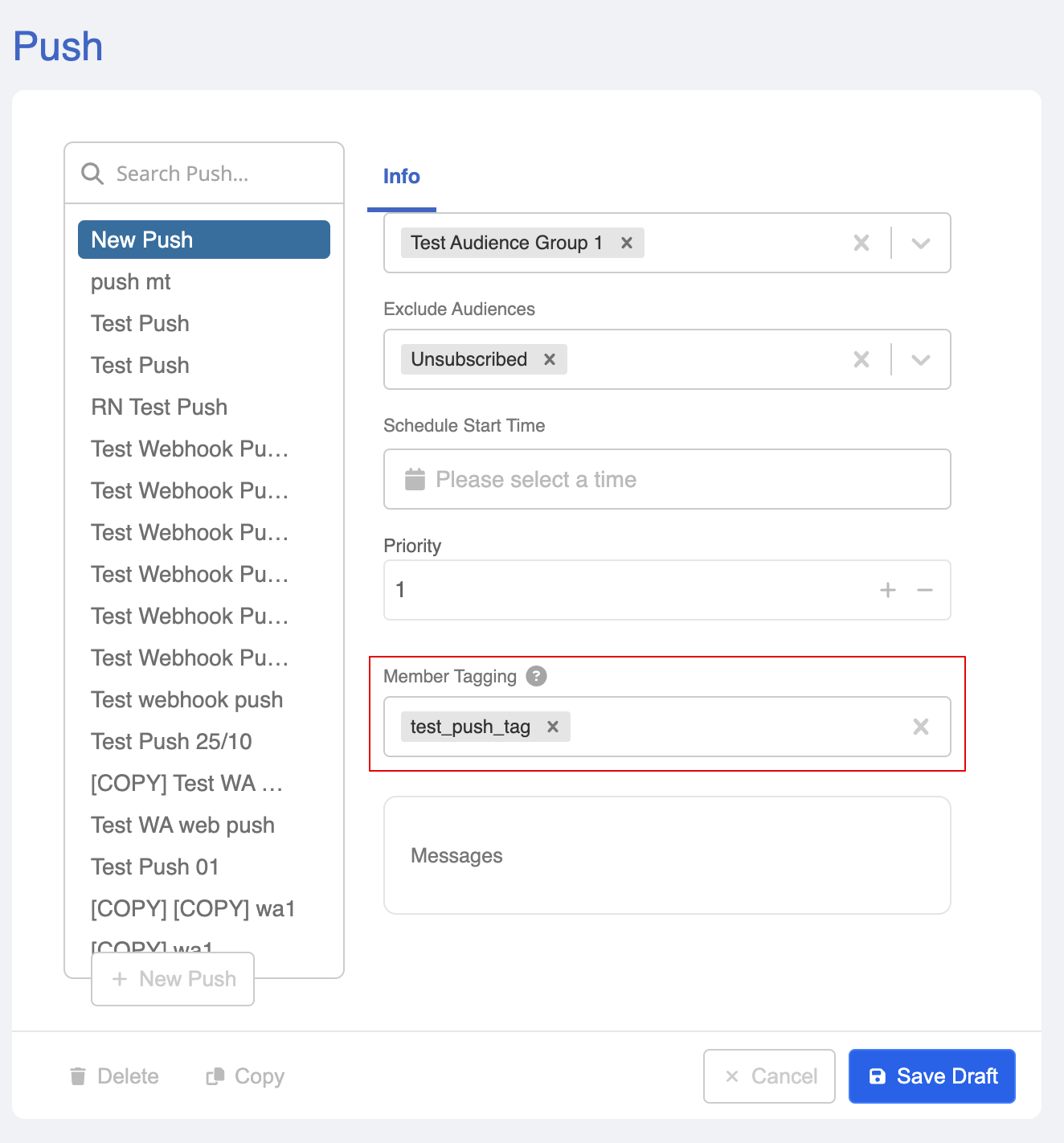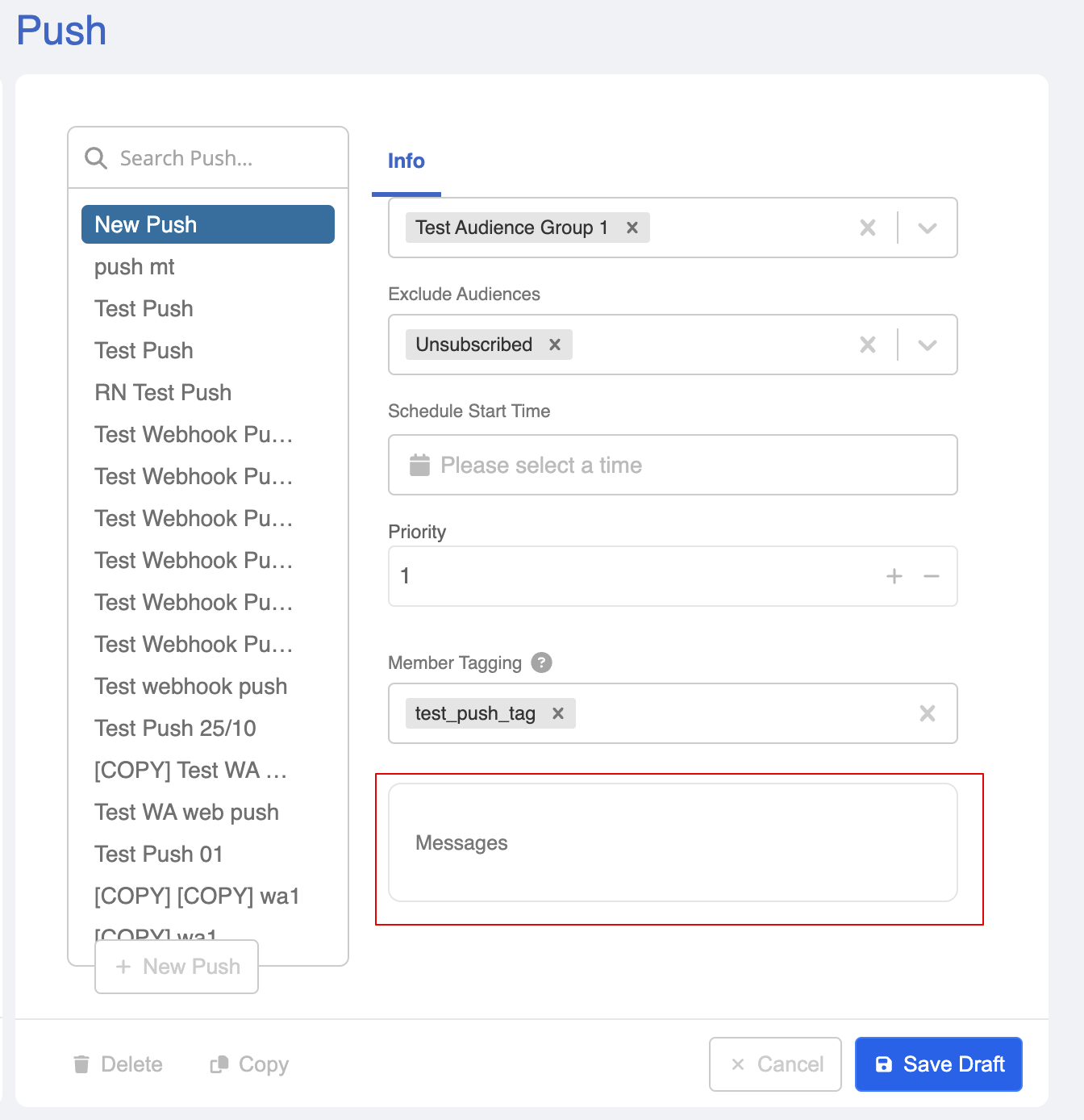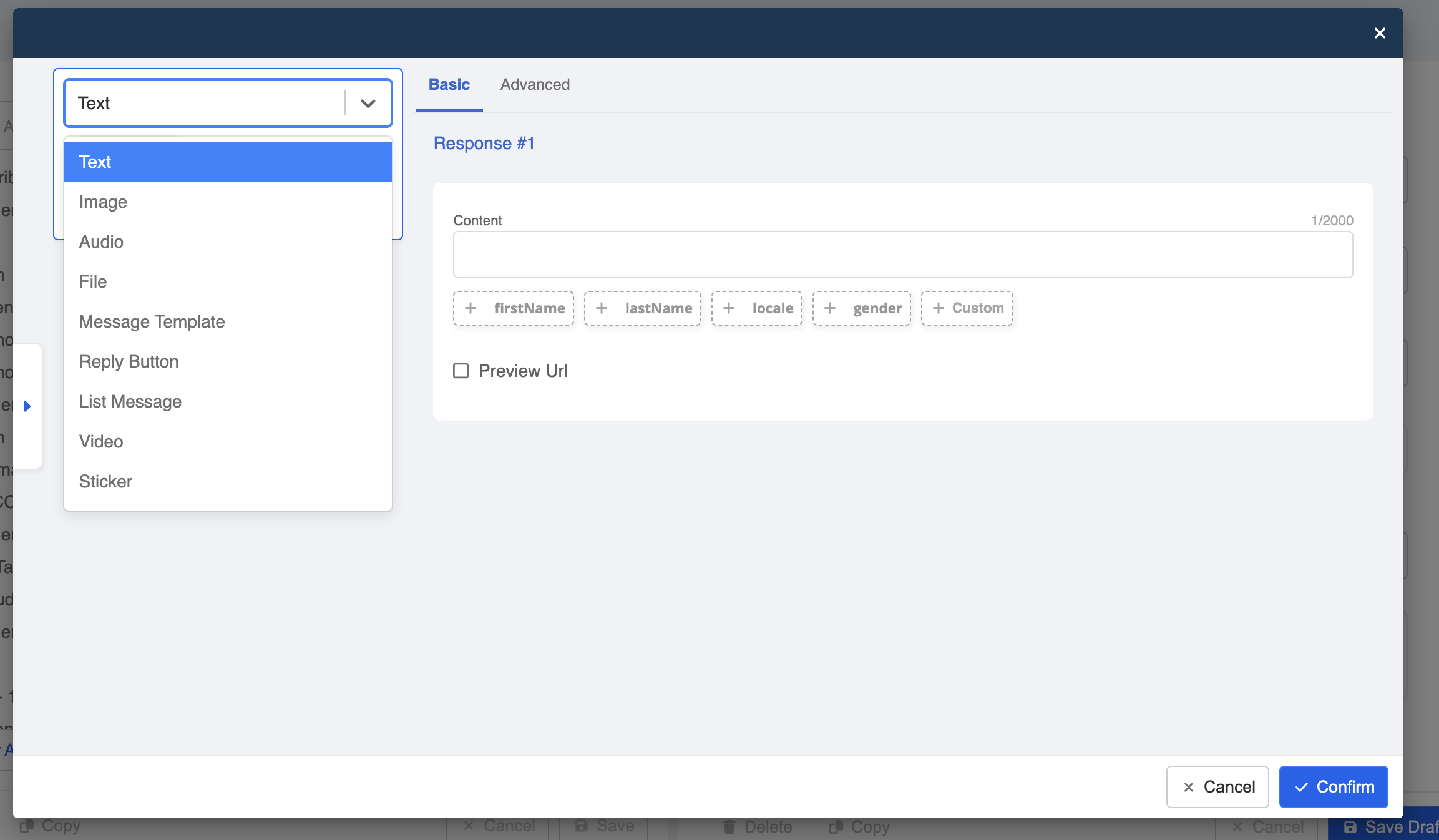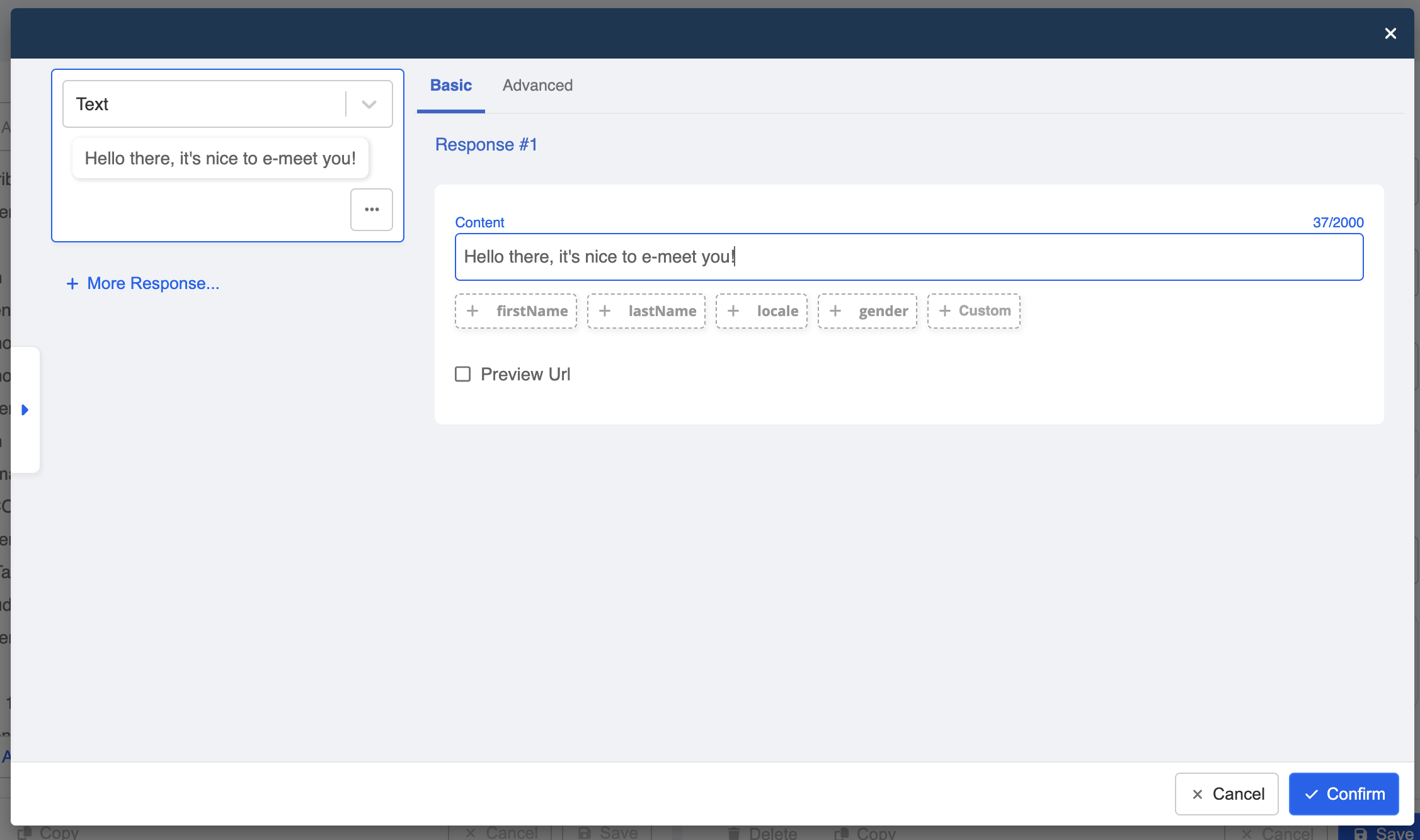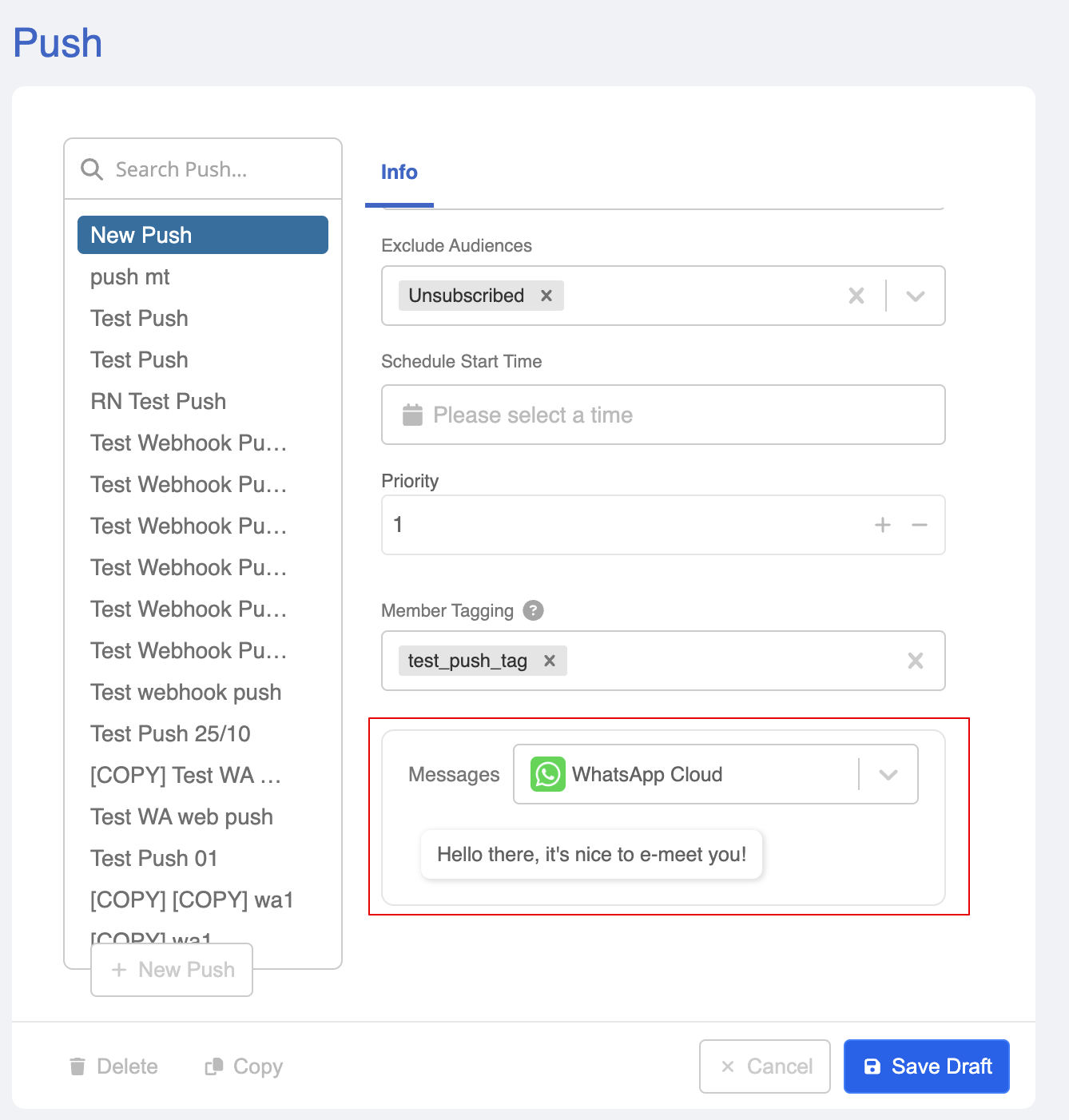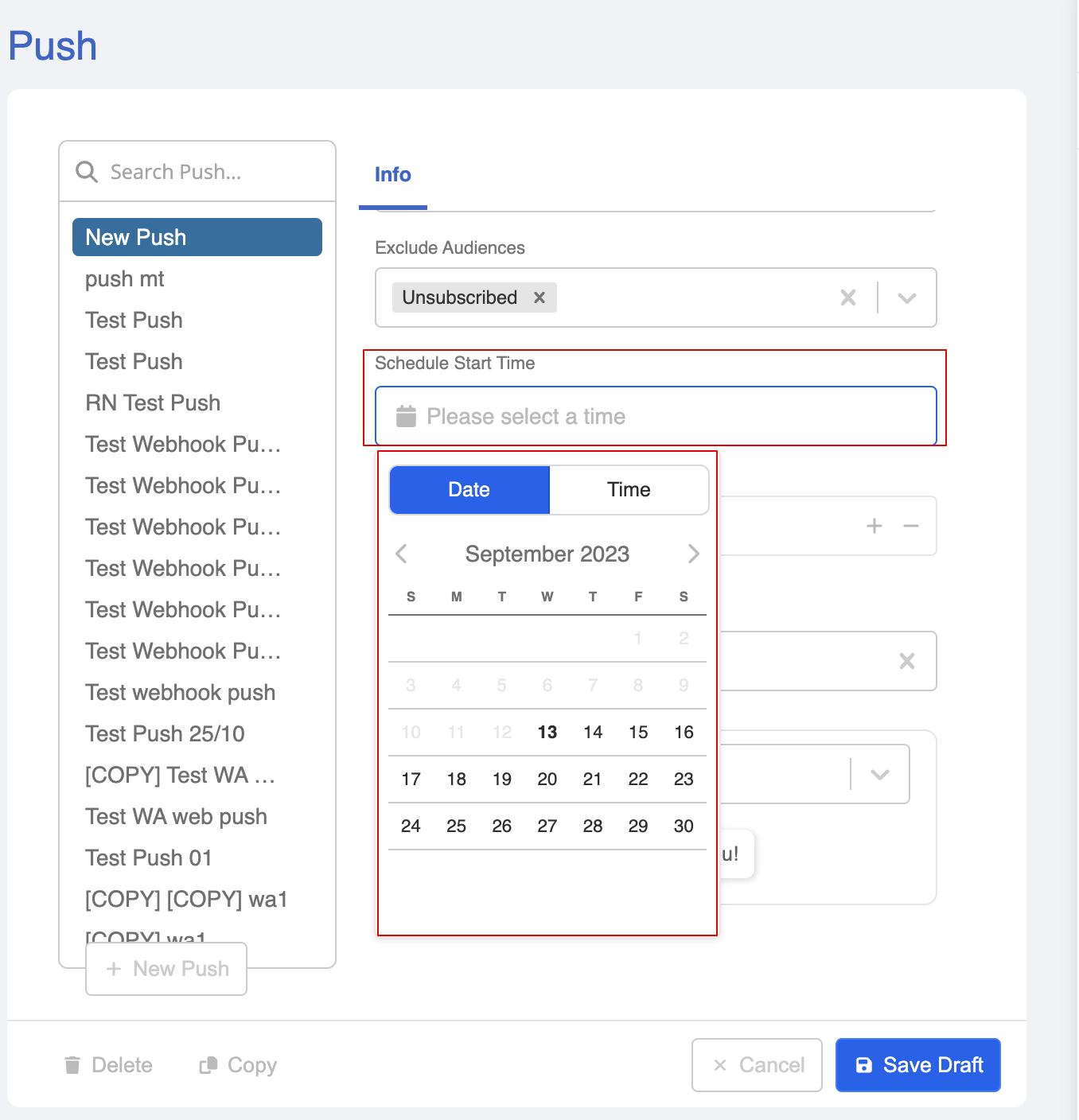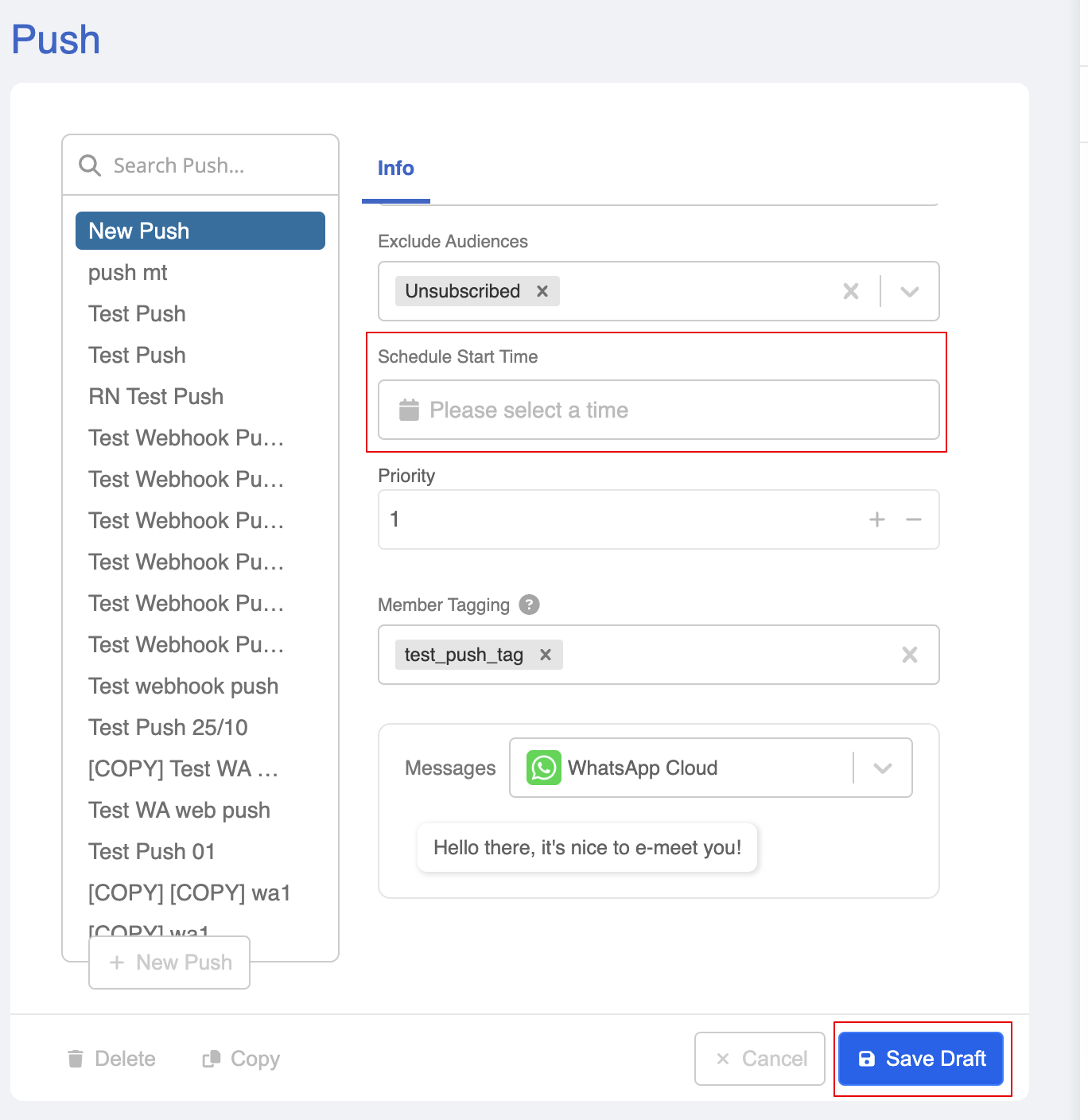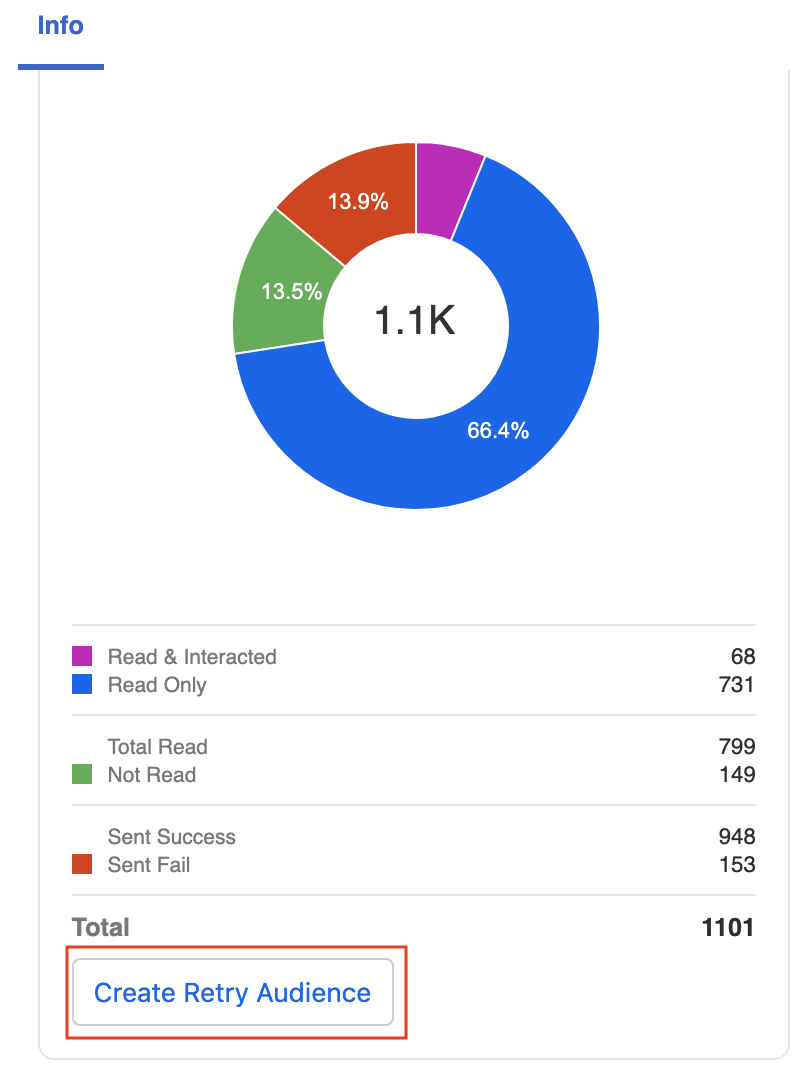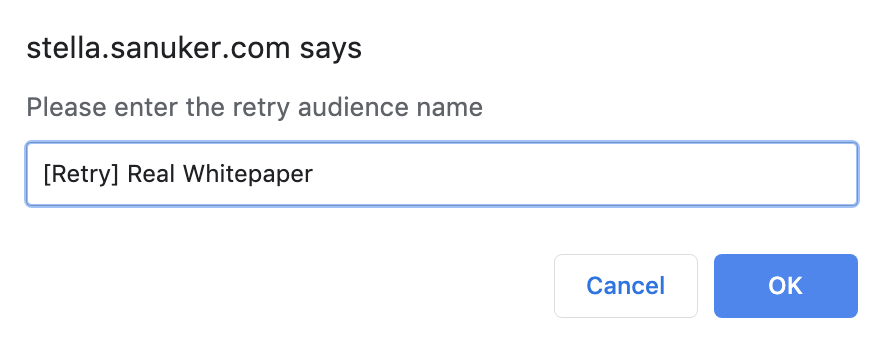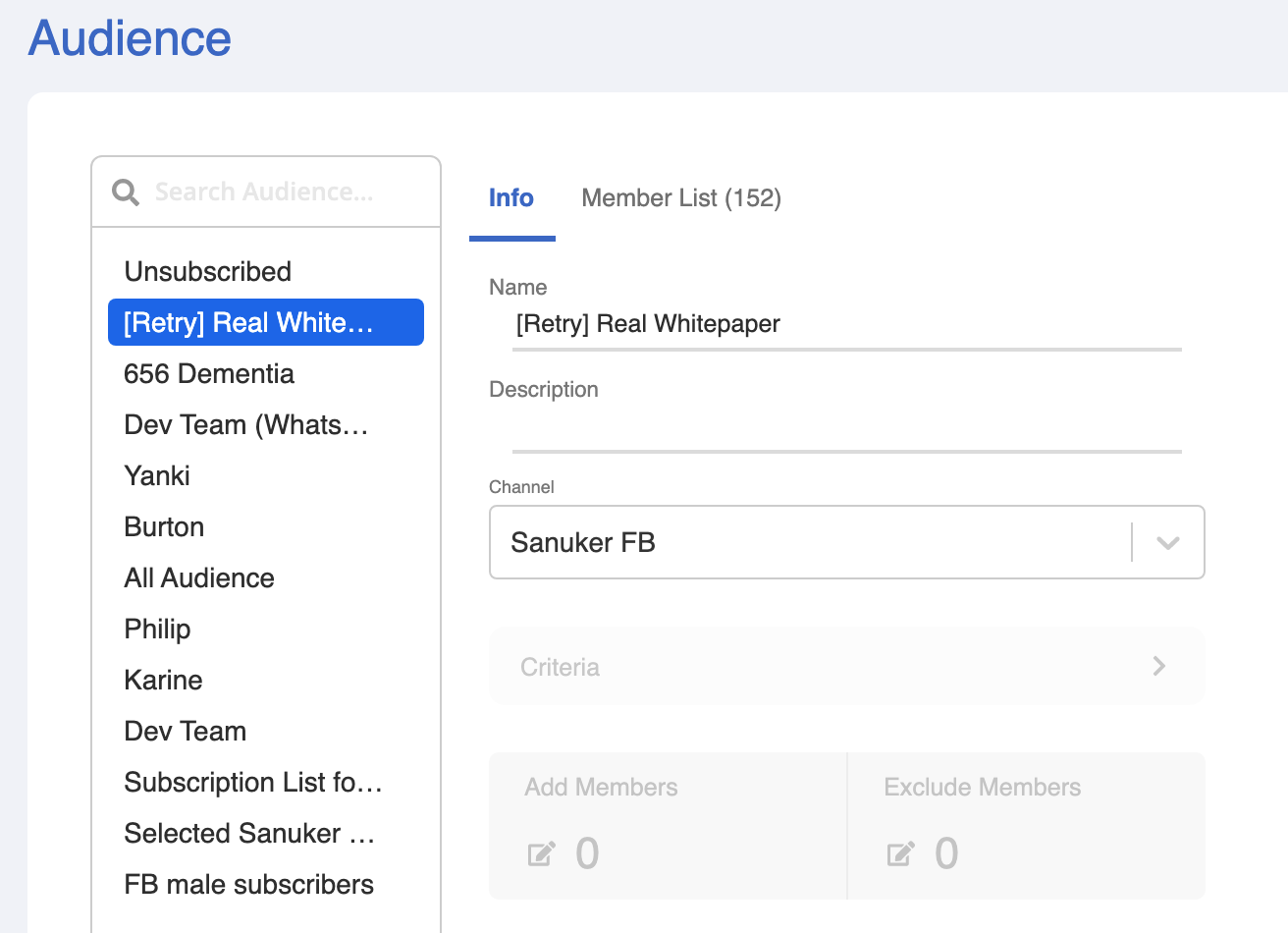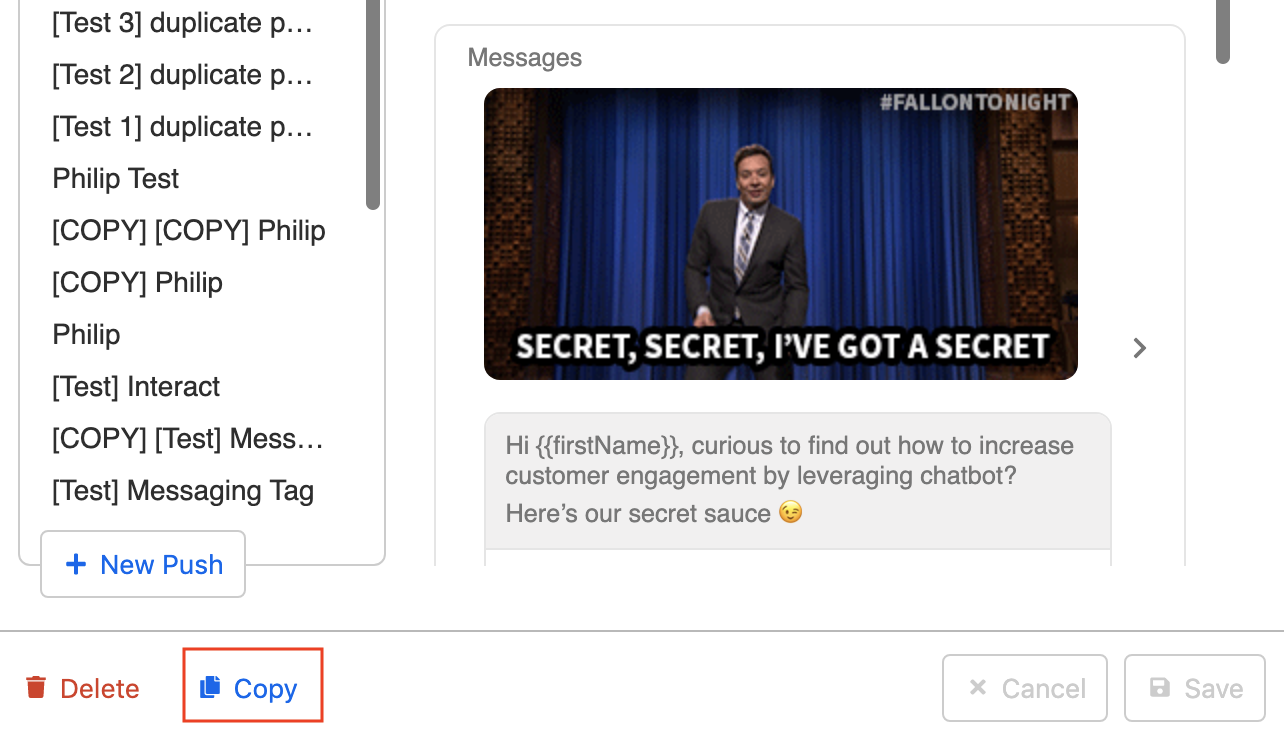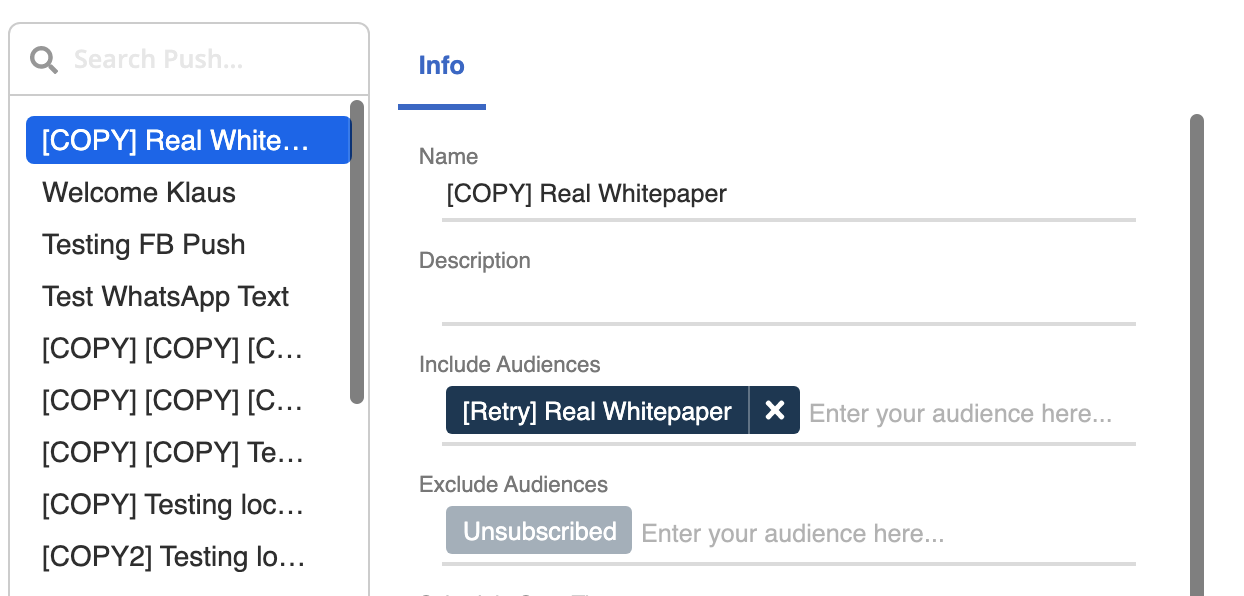Difusión
Después de crear el grupo de audiencia, puedes proceder a preparar la difusión. En el lado derecho del panel de difusión, puedes crear una difusión y formular el contenido. Finalmente, programa la hora de envío y estarás listo para comenzar.
Crear una Difusión
- Selecciona "+ Nueva Difusión" para crear una nueva difusión.
Nombre y Descripción
- Ponle un nombre a tu mensaje de difusión. La "Descripción" no es obligatoria.
Incluir Audiencias
- En "Incluir Audiencias", selecciona el grupo de audiencia que has creado. Además, "Excluir Audiencias" siempre considerará la lista de audiencia "No suscritos" por defecto.

NOTA
Prioridad de Difusión
- La prioridad se usa cuando tienes dos o más mensajes de difusión en tu lista de envío. El valor predeterminado es 1.

NOTAS
Por ejemplo, si estás enviando la difusión A a tus suscriptores y deseas enviar una difusión ad-hoc B a los suscriptores porque la difusión B es más importante. En este caso, necesitas establecer una prioridad más alta para la difusión B, y esta interrumpirá el orden de envío y se difundirá antes que la difusión.
Etiquetado de Miembros
- "Etiquetado de Miembros" te permite marcar a la audiencia con una etiqueta de miembro definida por ti mismo, lo cual es útil para análisis futuros.
Mensaje de Difusión
- Selecciona "Mensajes" y comienza a formular tu mensaje de difusión.
- Serás llevado al modal de respuesta.

NOTaS
Si la audiencia añadida está en el canal de WhatsApp Cloud, serás llevado a un gestor de plantillas de mensajes diseñado específicamente para enviar difusiones con WhatsApp. Consulta aquí para más detalles.
- Crea un mensaje para ser enviado como difusión.
- Puedes seleccionar una plataforma disponible de este selector para previsualizar la respuesta.
- Se aplican diferentes políticas de difusión a distintas plataformas de mensajería. Consulta las siguientes pautas para la integración de Facebook y WhatsApp Cloud.
Hora de Inicio de la Programación
- Cada mensaje de difusión debe tener una hora de inicio para que nuestro sistema comience a enviar el mensaje automáticamente. Puedes especificar la hora de inicio hasta el minuto exacto.

S NOTaS
La convención de la hora es GMT +8 (es decir, hora de Hong Kong) bajo el sistema de reloj de 24 horas.
Sin la hora programada, solo puedes guardar tu difusión como "Borrador". Una vez que se haya asignado la fecha y hora, puedes proceder haciendo clic en "Guardar y Enviar".
Enviando Difusión
Una vez que hayas hecho clic en el botón "Guardar y Enviar" en la esquina inferior derecha, el contenido de la difusión se programará/enviará. ¡Así que asegúrate de haber llenado todos los detalles necesarios antes de hacer clic en el botón final!
También puedes consultar la sección de analíticas para ver los resultados de la difusión.
Reintentar el Creador de Grupos de Audiencia
Después de que tu difusión haya finalizado y si hay algunos casos de falla, automáticamente se creará un botón llamado "Crear Audiencia de Reintentos" en la parte inferior de los resultados de la difusión.
Este es el Creador de Grupos de Audiencia de Reintentos. Este botón generará automáticamente un nuevo grupo de audiencia para aquellos usuarios que no pudieron recibir ese mensaje específico de difusión.
Haz clic en el botón "Crear Audiencia de Reintentos" para crear un nuevo grupo de audiencia para los casos de falla.
Nombre del grupo de audiencia de reintentos y haz clic en "OK" para guardar.
- Ahora puedes encontrar el grupo de reintentos recién creado en la lista de grupos de audiencia.
- Ahora vuelve al contenido de difusión y haz clic en el botón "Copiar" debajo de la difusión seleccionada para crear un nuevo borrador de difusión con el mismo contenido.
- El contenido de la difusión ahora está duplicado. Puedes encontrarlo en la parte superior de tu lista de contenidos de difusión. Incluye el nuevo grupo de audiencia de reintentos y programa la hora de inicio nuevamente para reenviar el mensaje de difusión. Haz clic en "Guardar" y espera.

S NOTa
Puedes crear el grupo de audiencia de reintentos tantas veces como sea necesario mientras haya casos de falla en esa difusión. Si todos los mensajes se entregan correctamente, el Creador de Grupos de Audiencia de Reintentos no se mostrará.